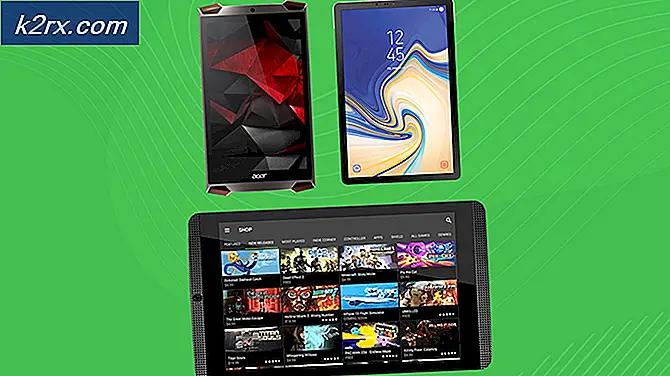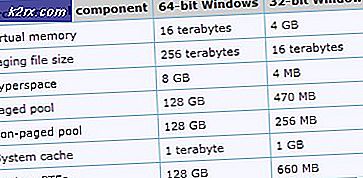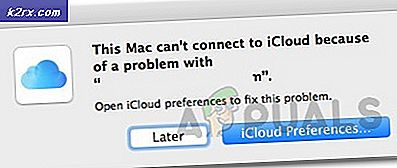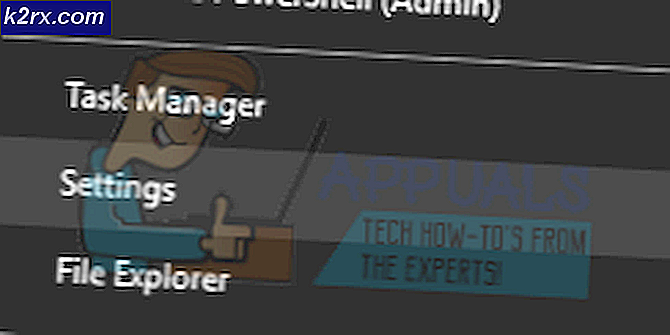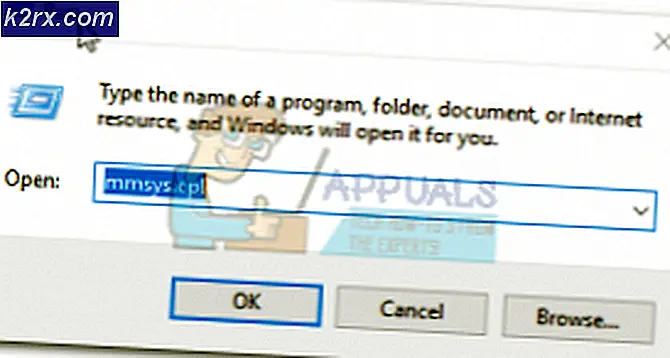วิธีแก้ไข Xbox One Error Code 0x97e10bca
Xbox One แสดงรหัสข้อผิดพลาด 0x97e10bca สาเหตุหลักมาจากการใช้งานที่ขัดแย้งกัน ข้อผิดพลาดนี้อาจเกิดจากการตั้งค่าคอนโซลที่ขัดแย้งกันของ Xbox One เช่นกัน เนื่องจากข้อผิดพลาดนี้ผู้ใช้จึงไม่สามารถเข้าถึงบริการถ่ายทอดสดบางอย่างได้และแอปพลิเคชัน / เกมบางอย่างก็ไม่ทำงานเช่นกัน
เจ้าหน้าที่ของ Xbox ยังไม่ตอบกลับข้อความแสดงข้อผิดพลาดในฟอรัมใด ๆ ของพวกเขา ปัญหานี้เริ่มเกิดขึ้นหลังจากการอัปเดตล่าสุดและสามารถแก้ไขได้อย่างง่ายดายโดยใช้วิธีการที่แสดงด้านล่าง
สาเหตุข้อผิดพลาด Xbox One รหัส 0x97e10bca คืออะไร
สิ่งที่ต้องพิจารณาก่อนลองใช้วิธีแก้ไข:
ก่อนลองใช้วิธีแก้ปัญหาใด ๆ
- ตรวจสอบให้แน่ใจ NAT สำหรับเครือข่ายของคุณคือ เปิด.
- หากคุณกำลังใช้ อินเทอร์เน็ตแบบใช้สายจากนั้นย้ายไปที่ Wi-Fi และหากคุณใช้ Wi-Fi ให้ย้ายไปที่เครือข่ายแบบใช้สาย วิธีนี้จะช่วยแก้ไขปัญหาว่ามีปัญหากับเครือข่ายหรือไม่
- ปิด เราเตอร์ของคุณรอ 1 นาทีจากนั้นเปิดเราเตอร์ การหมุนเวียนพลังงานนี้อาจช่วยแก้ปัญหาความคลาดเคลื่อนของเครือข่ายที่มีอยู่
บันทึก: ที่นี่เราสมมติว่าเครือข่ายของคุณทำงานได้อย่างสมบูรณ์โดยไม่มีปัญหาใด ๆ ตรวจสอบให้แน่ใจว่าเป็นจริงโดยใช้เครือข่ายเดียวกันในอุปกรณ์ต่างๆ
1. การติดตั้งแอปพลิเคชันที่เพิ่งติดตั้งใหม่
หากเกิดข้อผิดพลาด 0x97e10bca เริ่มปรากฏขึ้นหลังจากการติดตั้งแอปพลิเคชันแสดงว่าแอปพลิเคชันนั้นน่าจะเป็นสาเหตุของปัญหา นี่เป็นเรื่องที่หายากมาก แต่สถานการณ์นี้เกิดขึ้นเมื่อแอปพลิเคชันที่คุณกำลังติดตั้งมาจากแหล่งที่มาของบุคคลที่สามหรือเวอร์ชันของแอปพลิเคชันไม่สามารถทำงานร่วมกับ Xbox เวอร์ชัน OS ได้ การถอนการติดตั้งแอปพลิเคชันนั้นอาจช่วยแก้ปัญหาได้
- กดXbox ปุ่ม
- เลือกเกมและแอพของฉัน
- เลือกแอพที่คุณต้องการถอนการติดตั้งแล้วกดปุ่มเมนู ปุ่มบนคอนโทรลเลอร์ของคุณ (ไฟล์เริ่ม ปุ่ม)
- เลือกจัดการเกม
- ในหน้าจอใหม่ให้เลือก ถอนการติดตั้ง.
- ตรวจสอบว่า Xbox One เริ่มทำงานโดยไม่มีปัญหาหรือไม่
หาก Xbox One ใช้งานได้โดยไม่มีปัญหาใด ๆ มันจะแก้ไขทฤษฎีของเราว่าปัญหาเกิดจากแอปพลิเคชันเอง ที่นี่คุณสามารถลองติดตั้งแอปพลิเคชันใหม่หลังจากดำเนินการวงจรไฟฟ้า (วิธีแก้ไขปัญหาถัดไป) หากคุณยังคงได้รับข้อความแสดงข้อผิดพลาดหลังจากรอบการทำงานแสดงว่าแอปพลิเคชันทำงานไม่ถูกต้องดังนั้นคุณควรหลีกเลี่ยงการใช้งานทั้งหมด
2. วงจรพลังงาน Xbox One
สถานการณ์ทั่วไปอีกอย่างหนึ่งที่ผู้ใช้พบคือเมื่อคอนโซล Xbox One เข้าสู่สถานะข้อผิดพลาดหรือการกำหนดค่า โดยปกติจะเป็นปัญหาชั่วคราวและจะได้รับการแก้ไขเมื่อโมดูลทั้งหมดได้รับการรีเฟรชและรีเซ็ต เราสามารถบรรลุสิ่งนี้ได้โดยการหมุนคอนโซลอย่างถูกต้อง อย่าลืมบันทึกความคืบหน้าทั้งหมดก่อนดำเนินการต่อ
- กด Xbox ปุ่ม (ปุ่มกลมโค้ง″X″) บนคอนโทรลเลอร์ของคุณ ปุ่มนี้จะเปิดคำแนะนำจากหน้าจอใดก็ได้
- เลือก การตั้งค่า.
- เลือกปิดคอนโซล ข้อความยืนยันจะปรากฏขึ้น
- เลือกใช่ เพื่อยืนยันการปิด Xbox ของคุณ
- ตอนนี้ ถอดปลั๊ก สายไฟของคอนโซล รอ เป็นเวลา 1 นาทีแล้ว ปลั๊ก สายไฟกลับ
- แล้ว เปิดเครื่อง Xbox โดยการกดปุ่มเปิด / ปิดบนคอนโซลหรือปุ่ม Xbox บนคอนโทรลเลอร์ของคุณและตรวจสอบว่า Xbox One ทำงานได้โดยไม่มีปัญหาหรือไม่
3. ทำการรีเซ็ตเป็นค่าเริ่มต้นจากโรงงานบน Xbox One ของคุณ
หากทั้งสองวิธีข้างต้นไม่ได้ผลและคุณยังไม่สามารถเชื่อมต่ออินเทอร์เน็ตได้และพบข้อความแสดงข้อผิดพลาด0x97e10bcaไม่มีทางเลือกอื่นนอกจากการรีเซ็ตคอนโซลของคุณเป็นค่าเริ่มต้นจากโรงงาน ซึ่งโดยปกติหมายความว่ามีปัญหาบางอย่างเกี่ยวกับการตั้งค่าระบบซึ่งจำเป็นต้องรีเซ็ตเป็นค่าเริ่มต้น สามารถทำได้ผ่านการรีเซ็ตเป็นค่าเริ่มต้นจากโรงงานเท่านั้น
บันทึก:ตรวจสอบให้แน่ใจว่าคุณได้บันทึกความคืบหน้าทั้งหมดก่อนดำเนินการต่อ บัญชีผู้ใช้ทั้งหมดของคุณจะถูกลบออกจากคอนโซล
- บนหน้าจอหลักให้กดปุ่มXbox เพื่อเปิดคำแนะนำ
- เลือกการตั้งค่า.
- เลือก ระบบ.
- เลือก ข้อมูลคอนโซล
- เลือกรีเซ็ตคอนโซล.
- คุณจะได้รับสองทางเลือก
- ขอแนะนำให้เลือก รีเซ็ตและเก็บเกมและแอพของฉัน.